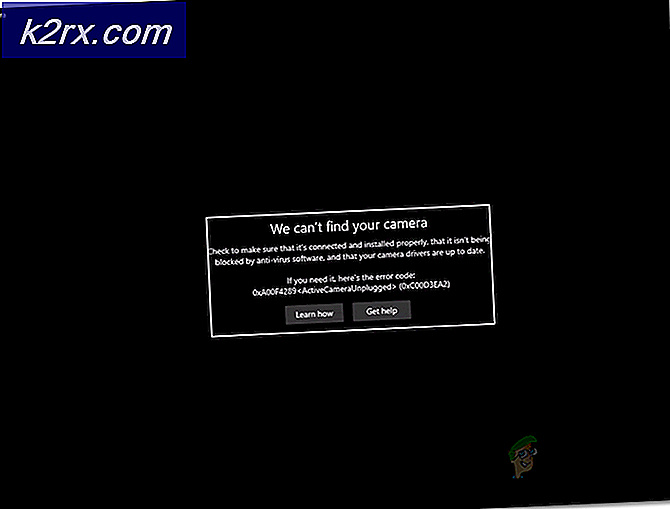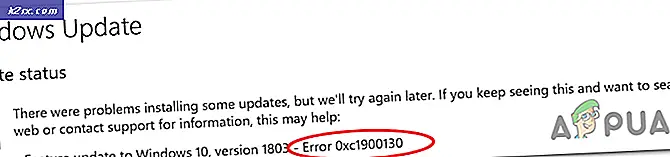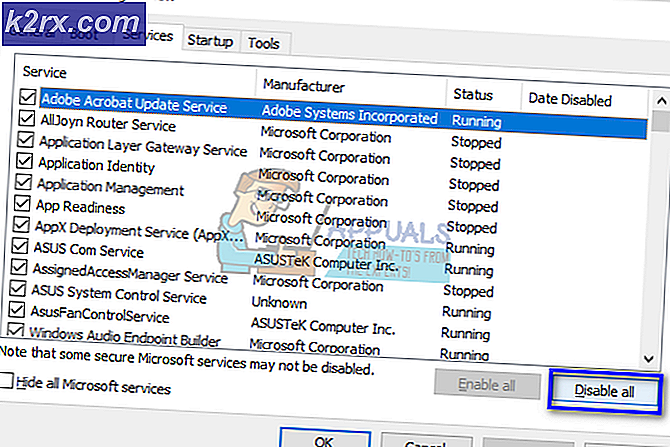Wie zu beheben 02:00:00 MAC-Adresse in benutzerdefinierten Android-ROMs
Einige Benutzer haben ein Problem mit dem Flashen von benutzerdefinierten ROMs wie LineageOS, OxygenOS, CyanogenMod usw. auf ihrem Android-Gerät festgestellt. Nach dem Flashen des ROM wird ihre MAC-Adresse beschädigt und als 20: 00: 00: 00 oder eine andere falsche Nummer angezeigt.
Dies wirkt sich auf eine Reihe von Geräten aus und scheint durch Geräte verursacht zu werden, die zufällige MAC-Generatoren in den Kernel-Code eingebaut haben. Bitte beachten Sie, dass ich nach dem Flashen eines benutzerdefinierten ROMs nur die falsche MAC-Adresse adressiere - wenn Sie auf Lager ROM sind und nie ein benutzerdefiniertes ROM flashten, obwohl Ihre MAC-Adresse fehlerhaft ist, könnte es sehr gut ein Hardwareproblem sein .
Die Lösung
Versuchen Sie zuerst diese sehr einfache Lösung:
Einstellungen -> Backup und Reset -> Netzwerkeinstellungen zurücksetzen -> Zurücksetzen
PRO TIPP: Wenn das Problem bei Ihrem Computer oder Laptop / Notebook auftritt, sollten Sie versuchen, die Reimage Plus Software zu verwenden, die die Repositories durchsuchen und beschädigte und fehlende Dateien ersetzen kann. Dies funktioniert in den meisten Fällen, in denen das Problem aufgrund einer Systembeschädigung auftritt. Sie können Reimage Plus herunterladen, indem Sie hier klickenWenn das nicht funktioniert, müssen wir etwas technischer werden, also folge mir genau. Es gibt verschiedene Gründe, warum die MAC-Adresse beschädigt sein kann. Daher versuchen wir, diese zu beheben, bis das Problem behoben ist.
Um mit der Fehlerbehebung fortzufahren, sollten Sie ADB auf Ihrem Computer installiert haben - siehe Installieren von ADB unter Windows - Mac / Linux-Benutzer haben eine weitaus einfachere Methode, die keine Anleitung benötigt.
In jedem Fall sollten Sie, sobald Sie ADB auf Ihrem PC laufen haben, auch einen Hex-Editor verwenden. Ich benutze Notepad ++ mit Hex-Editor-Plugin, aber andere Hex-Editor-Software sollte in Ordnung sein.
Wenn Ihr Telefon mit Ihrem PC verbunden ist, vergewissern Sie sich, dass ADB die USB-Verbindung erkennt, indem Sie " adb devices " eingeben. Wenn es eine eindeutige ID für Ihr Gerät anzeigt, fahren Sie fort.
Geben Sie die folgenden Befehle in ADB ein:
adb shell su -c 'dd if = / dev / block / bootdevice / nachname / misc von = / sdcard / misc.img'
adb ziehen /sdcard/misc.img
Jetzt sollten Sie misc.img in Ihrem ADB-Stammordner finden können. Öffnen Sie es mit der Hex-Editor-Software Ihrer Wahl.
Suchen Sie den Hex-Offset 3000 und bearbeiten Sie die Hex-Offsets 3000 bis 3005 mit Ihrer WLAN-MAC-Adresse - zB 00 90 3D F1 A2 31 ". Speichern und schließen Sie den Hex-Editor.
Jetzt werden wir es über ADB zurück auf Ihr Gerät schieben, also tippen Sie in das ADB-Terminal:
adb push misc.img /sdcard/misc_edited.img
adb shell su -c 'dd wenn = / sdcard / misc_edited.img von = / dev / block / bootdevice / by-name / misc'
Geben Sie nun ' adb reboot' ein und überprüfen Sie nach dem Neustart des Telefons, ob die MAC-Adresse in Ordnung ist. Wenn nicht, lass uns fortfahren.
Der letzte Schritt besteht darin, einen Root-Datei-Explorer zu verwenden, um nach persist / wifi / .macaddr zu suchen und .macaddr mit einem Texteditor zu öffnen. Fügen Sie Ihre MAC-Adresse in diese Datei ein, speichern Sie sie und starten Sie Ihr Gerät neu.
Wenn keine dieser Lösungen für Sie funktioniert, könnte es sehr wahrscheinlich ein Hardwareproblem sein - vielleicht hat sich Ihre WiFi-Antenne vom Motherboard gelöst und muss wieder gelötet werden, oder ein ähnliches Problem wie dieses.
PRO TIPP: Wenn das Problem bei Ihrem Computer oder Laptop / Notebook auftritt, sollten Sie versuchen, die Reimage Plus Software zu verwenden, die die Repositories durchsuchen und beschädigte und fehlende Dateien ersetzen kann. Dies funktioniert in den meisten Fällen, in denen das Problem aufgrund einer Systembeschädigung auftritt. Sie können Reimage Plus herunterladen, indem Sie hier klicken